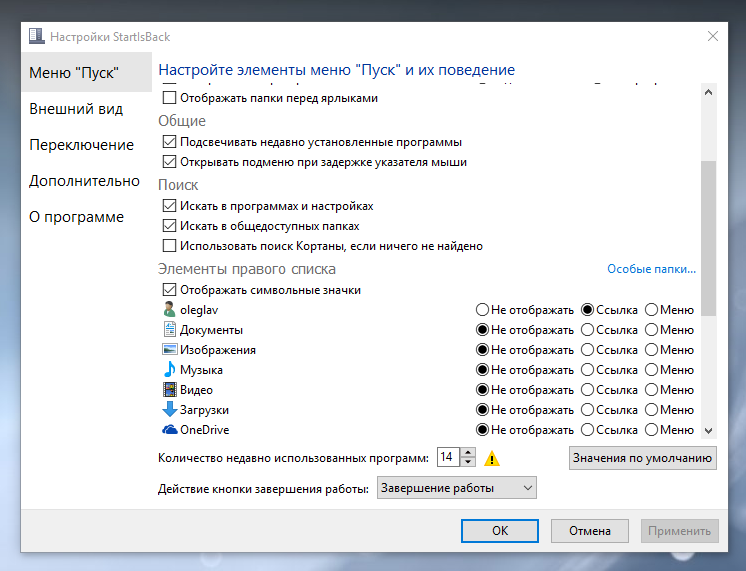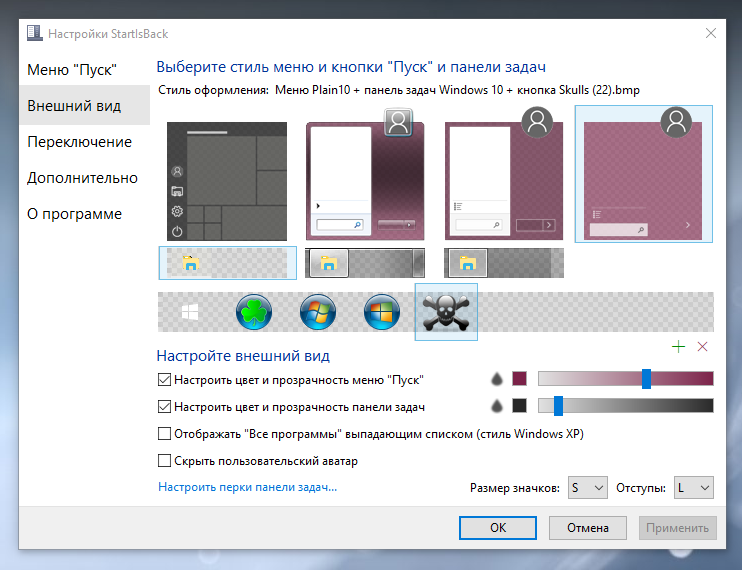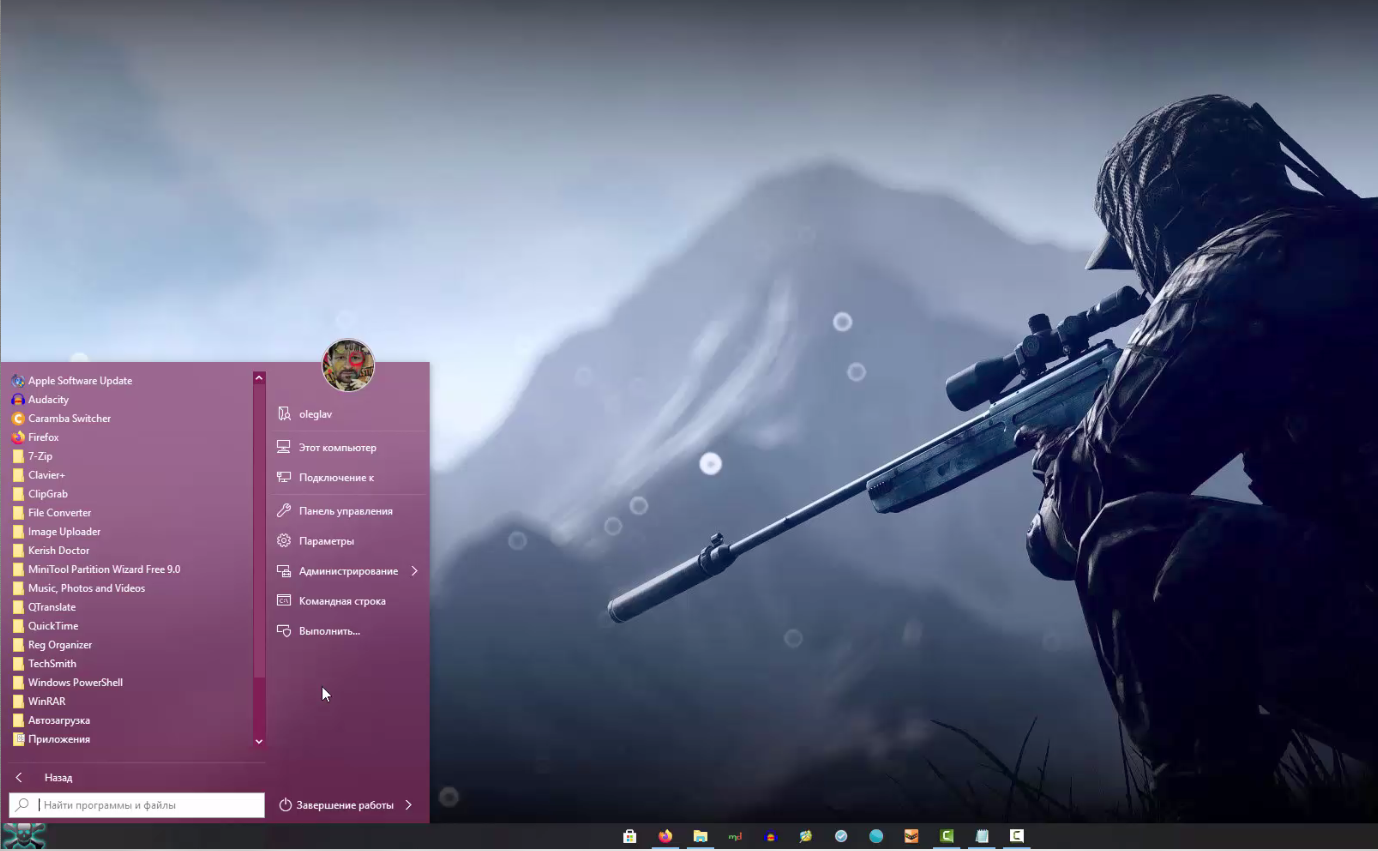StartIsBack++
Программой StartIsBack++ (верни меню «Пуск» назад) пользуюсь довольно давно, хотя ранее «гонял» Classic Shell (ссылка). Если вести сравнения между двумя приложениями, Classic Shell более «навороченный» и бесплатный. StartisBack++ можно бесплатно использовать только в пробный период 30 дней, а потом деньги на бочку или удаляй.
Ролик: https://youtu.be/Rx_CL_WnQLA
При этом всё равно рука тянется установить StartisBack++. Официальный сайт продукта находится здесь. С альтернативным вариантом (строго в ознакомительных целях, логин и пароль: rsload.net при закачке) можете познакомится здесь.
После установки нажмите пр.кн.мыши на кнопке «Пуск» и выберете «Свойства». Настройка Меню «Пуск»:
Настройка «Внешний вид»:
Для того чтобы добавить свою кнопку «Пуск», ʁ использую довольно внушительным набором кнопок (Start button) - скачать.
Главное меню системы Windows, теперь выглядит так:
Приложение StartIsBack++ не сложное, думаю разберётесь мгновенно.
Если одновременно нажать Ctrl + Win на клавиатуре или колёсиком мыши на кнопке «Пуск» - вызовете меню Windows 10.
Бонус:
1. Меняем тему оформления Windows 10 - сложный способ (ссылка).
2. Полная тема оформления Windows 10 От А до Я (ссылка).
Удачи!